Hur man använder gesttypning på PlayStation 4 DualShock Controller

Skrivning med en kontroller kan vara en stor smärta. Men om du inte slår in riktningsknapparna om och om igen för att navigera genom tangentbordet på PS4, finns det ett potentiellt snabbare sätt: gesttypning.
Med de inbyggda sensorerna i DualShock 4 kan du faktiskt Flytta bara kontrollenheten för att mata in text. Med tillräcklig övning kan detta vara ganska snabbare än det "traditionella" sättet att lägga till text. För att göra det ännu bättre är det enkelt att trycka på tangentbordet.
Med någon form av textruta som är öppen på din PlayStation 4-använder jag webbläsaren här, bara för enkelhet - klicka bara på knappen R3 på kontrollenheten. (För de som kanske inte vet är R3-knappen den högra joysticken.)

Så snart du klickar på knappen startar en handledning som guidar dig genom att använda gesttypning. Det är ganska enkelt, så följ bara med vad det säger - det säger bokstavligen att du flyttar regulatorn upp och ner, sedan fram och tillbaka. Det är så enkelt.
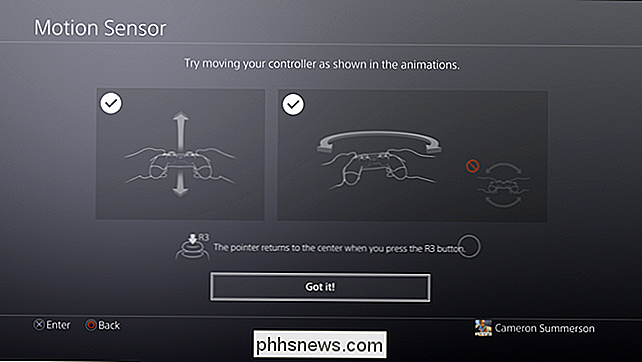
Därifrån är gesttypning redo att användas. Om du tycker att du inte gillar det, är det enkelt att komma undan från det här systemet: klicka bara på en knapp på D-Pad för att navigera på tangentbordet som du normalt skulle. Detta kommer att inaktivera gesttypning.

Och om du någonsin vill ha den tillbaka, klicka bara på knappen R3 igen. Du kan seamlöst växla mellan de två inmatningsmetoderna på så sätt.

Hur man använder en tidsmaskinsdrift för både filhantering och säkerhetskopiering
När du konfigurerar Time Machine vill din Mac använda en hel extern enhet exklusivt för säkerhetskopiering. Så här kan du komma runt det och använda en Time Machine-enhet både för säkerhetskopiering och fillagring. Användning av en 2 TB-extern enhet för Time Machine-säkerhetskopiering av en Mac med en 128 GB solid state-enhet ger ingen mening .

Ta reda på vilka appar som håller din Android Awake With Wakelock Detector
Batterilivslängden hos mobiltelefoner verkar inte vara så länge som den brukade vara. Om din Android-enhet dör snabbare än du vill kan Wakelock Detector hjälpa dig att komma hem i på appar som du har installerat som kan döda batteriet eller förhindra att skärmen stängs av. Du måste tyvärr vara rotad för att kunna använda den här appen finns det inget enkelt sätt att se den här informationen utan root-åtkomst.



